- Muallif Abigail Brown [email protected].
- Public 2023-12-17 07:04.
- Oxirgi o'zgartirilgan 2025-01-24 12:28.
IPhone va iPad uchun Apple TV ilovasi barcha filmlar, telekoʻrsatuvlar va boshqalarni bir joydan topishning eng yaxshi usuli hisoblanadi. Televizor ilovasi sizga barcha oqim xizmatlariga (masalan, Hulu) va hatto kabel provayderlariga (masalan, Spectrum) yo‘lda bo‘lganingizda kirish imkonini beradi. Apple eng yaxshisini aytdi: "Endi har bir ekran televizor ekrani."
Oʻsha eski sevimli filmni qanday topish, yangi blokbasterlarni ijaraga olish, sevimli onlayn xizmatlardan translatsiya qilish va ilovangizdagi sozlamalar/variantlarni sozlashni oʻrganing.
Apple TV ilovasi ichidan film va seriallarni qanday topish mumkin
Boshlash uchun oddiygina "TV" deb nomlangan Apple TV ilovasini, agar u hali mavjud boʻlmasa, iPhone yoki iPad-ga yuklab olishingiz kerak boʻladi. Televizor ilovasi iOS 11 va 12-dan foydalanadigan qurilmalarda oldindan oʻrnatilgan boʻladi.
Televizor ilovasidan foydalanish uchun Apple TV kerak emas.
Ilovani birinchi marta ochganingizda, u sizga Hulu yoki NBC kabi boshqa ilovalarni, agar mavjud boʻlsa, qurilmangizga ulashingizni taklif qiladi. Ko‘rsatuvlaringiz bosh sahifadagi Keyingi bo‘limda ko‘rsatiladi.
Shuningdek, siz yana nima tomosha qilishingiz mumkinligi haqida takliflar uchun "Nima koʻrish kerak" boʻlimi, Janr boʻyicha koʻrib chiqish boʻlimi va ularning tegishli janrlaridagi mashhur filmlar va seriallar roʻyxatini koʻrasiz.
Film yoki telekoʻrsatuvni oʻynash uchun koʻrsatmalar oddiy.
- Tomosha qilmoqchi boʻlgan telekoʻrsatuv yoki filmga teging.
-
Toʻxtagan joydan tomosha qilish uchun Play belgisini bosing. Agar siz telekoʻrsatuvni koʻrayotgan boʻlsangiz, mavjud boʻlimlarni koʻrib chiqishingiz va koʻrishni xohlagan birini tanlashingiz, soʻng Play belgisini bosing.

Image - Qurilmangizga oʻrnatilgan ilovada mavjud boʻlmagan film yoki serialni tomosha qilish uchun sizdan kerakli ilovani yuklab olishingiz soʻraladi.
Qidiruv funksiyasidan qanday foydalanish kerak
Muayyan film yoki teleshou qidiryapsizmi? Ilova ichida Qidiruv funksiyasidan foydalanishingiz mumkin.
- Bosh ekranda ekranning pastki oʻng burchagidagi Qidirish tugmasini bosing.
-
Ekranning yuqori qismidagi qidirish satriga kalit soʻz yoki sarlavha kiriting, soʻng Qidirish tugmasini bosing.
-
Izlayotgan telekoʻrsatuv yoki filmni topsangiz, shunchaki teging. Bu yerda siz koʻrish uchun barcha mavjud variantlarni, jumladan, sotib olish, ijaraga olish va boshqalarni topasiz.

Image
Avvalgi xaridlar va ijaralarni qanday topish mumkin
Agar siz boshqa qurilmada boshqa Apple TV ilovasi yordamida avval xarid qilgan telekoʻrsatuvlar yoki filmlarni qidirayotgan boʻlsangiz, ularni Kutubxona funksiyasidan foydalanib topishingiz mumkin.
Bosh ekranda ekranning pastki qismidagi menyu markazidagi Kutubxona tugmasini bosing. Bu yerda siz Apple ID yordamida avval xarid qilgan barcha nomlarni topasiz.
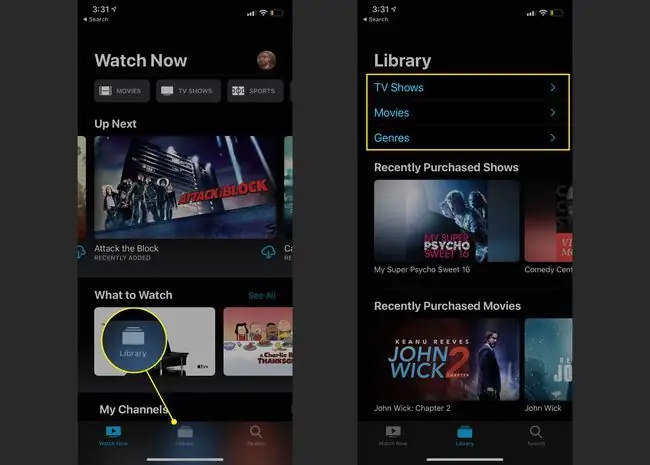
Qanday qilib iTunes-dan filmlar, seriallar va boshqalarni ijaraga olish mumkin
Apple TV ilovasi ilova ichidagi Store funksiyasidan foydalangan holda iTunes-dan filmlar, telekoʻrsatuvlar va boshqalarni ijaraga olish imkoniyatini beradi.
-
Boshlash uchun ekranning pastki qismidagi menyuda Store tugmasini bosing. Ekranni pastga aylantirib, qiziqarli kontent, yangi nashrlar va boshqalarni topasiz.
Yodda tutingki, Qidiruv funksiyasidan foydalanib, kalit soʻz yoki nom boʻyicha ijaraga olish yoki sotib olish uchun film va seriallarni topishingiz mumkin.
- Xarid qilmoqchi yoki ijaraga olmoqchi boʻlgan kontentga teging.
-
Xarid qilish yoki Ijaraga olish ga teging va xaridni yakunlash uchun koʻrsatmalarga amal qiling.

Image Ijaraga bersangiz, kontentni tomosha qilish uchun 30 kuningiz bor, lekin uni tugatgandan keyin atigi 48 soat.
- Kontentni xarid qilmasdan keyinroq saqlash uchun ellips > Keyingisiga qoʻshish tugmasini bosing. Bu kontentni asosiy ekrandagi “Keyingi” bo‘limiga qo‘shadi.
Onlayn xizmatlardan kontentni qanday qilib uzatish mumkin
Agar siz Hulu yoki Amazon Prime Video kabi oqim xizmatlaridan foydalansangiz, Apple TV sizga barcha sevimli kontentingizni kuzatish uchun TV ilovasidan foydalanish imkonini beradi.
- Qurilmangizda TV ilovasini oching.
-
Strim xizmatini Apple TV-ga ulashni xohlaysizmi degan soʻrovda Ulanish yoki Davom etish tugmasini bosing.
Xabarni olmadingizmi? Striming xizmati ilovasi qurilmangizga yuklab olinganligiga ishonch hosil qiling. Aks holda ishlamaydi.
- Bosh sahifadagi “Keyingi” boʻlimida endi siz striming ilovasi yordamida tomosha qilayotgan barcha telekoʻrsatuvlar yoki filmlarni koʻrasiz.
-
Koʻrmoqchi boʻlgan telekoʻrsatuv yoki filmga teging, toʻgʻri ilova ochiladi.

Image Apple-da Apple TV bilan ishlaydigan oqim xizmatlarining toʻliq roʻyxati mavjud.
Apple TV ilovasida sozlamalar/opsiyalarni qanday sozlash mumkin
Huddi boshqa har qanday ilovalar kabi siz Apple TV ilovasini oʻz ehtiyojlaringizga mos ravishda sozlashingiz mumkin.
Ilovani oʻzingiz xohlagan tarzda qabul qilganingizdan soʻng, boshqa qurilmalaringizda, jumladan iPhone, iPad va Apple TVda ham oʻzgarishlarni koʻrasiz.
Ilova ulanishlarini qanday olib tashlash mumkin
Televizor ilovasi sozlamalariga oʻtish orqali Hulu kabi ilova ulanishlarini oʻchirib tashlashingiz mumkin.
- iPhone yoki iPad qurilmangizda Sozlamalar-ni oching, TV tugmasini bosing.
- Televizorga ulanish boʻlimiga pastga aylantiring. Bu yerda siz qaysi ilovalarni Apple TV ilovasiga ulash yoki oʻchirishni tanlashingiz mumkin.
-
Oqimli xizmat yoki ilova uchun kalitni Oʻchiq ga almashtiring. Ilovadan foydalanganda tomosha qilgan narsalaringiz haqidagi barcha maʼlumotlarni oʻchirish uchun Oʻchirish yoki Oʻchirish va Oʻyin tarixini tozalash tugmasini bosing.

Image
Sevimli sport jamoalaringizni televizor ilovasida qanday sozlash mumkin
Agar siz sport tomosha qilishni yaxshi koʻrsangiz, TV ilovasi “Sevimli jamoalaringizni tanlang” funksiyasidan foydalanib sevimli jamoalaringizni kuzatishni osonlashtiradi.
- TV ilovasini oching. Ekraningizning pastki qismidagi menyudan Sport tugmasini bosing.
- Sevimli jamoalaringizni tanlang boʻlimiga oʻting va bannerni bosing.
- Liga boʻyicha qidiring va qidirayotgan ligaga bosing.
-
Jamoangizni topgach, uni sevimlilaringizga qo'shish uchun Plus (+) tugmasini bosing.

Image - Tugatganingizda Bajarildi tugmasini bosing. Ilova siz tanlagan jamoalar bilan har qanday yangi kontentni namoyish etadi.
Keyingi sahifadan tarkibni qanday olib tashlash mumkin
Shuningdek, siz boshqa koʻrmaydigan kontentni bosh ekraningizdagi Keyingi boʻlimdan olib tashlashingiz mumkin.
- Bosh ekranda oʻchirmoqchi boʻlgan kontentni toping.
- Menyuni koʻrish uchun kontentni bosing va ushlab turing.
-
Kontentni oʻchirish uchun Keyingisidan oʻchirish ga teging. Bu boʻlimdagi kontentni endi koʻrmaysiz.

Image






